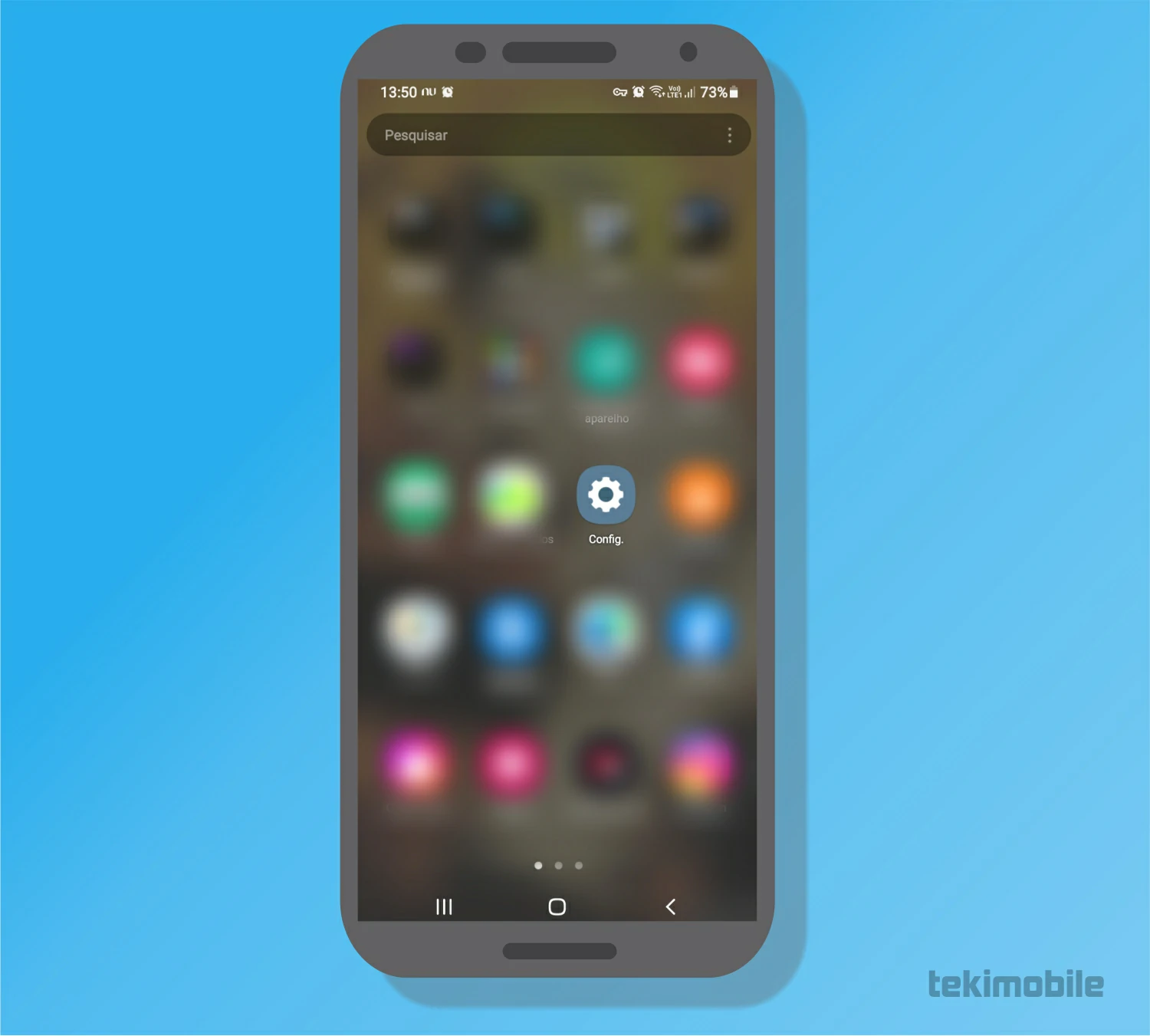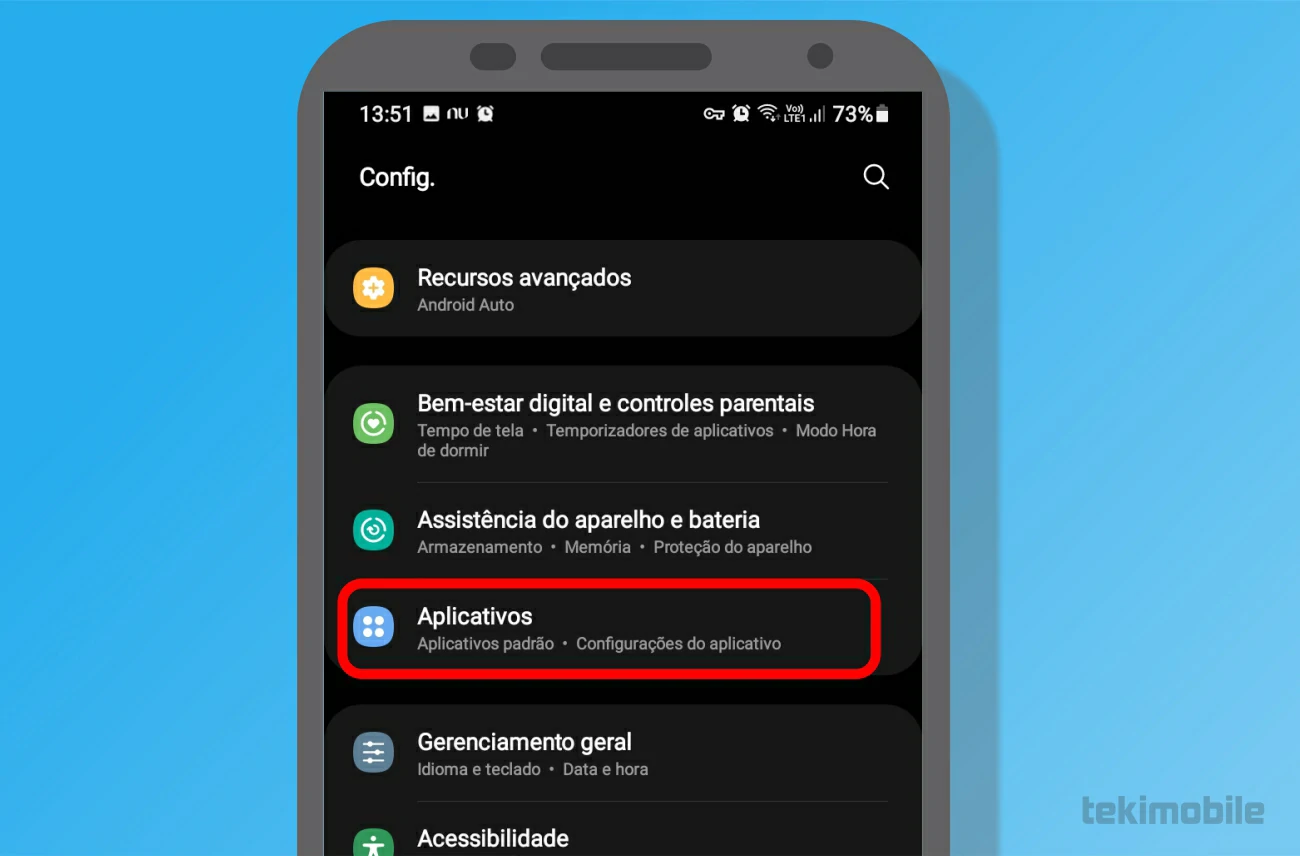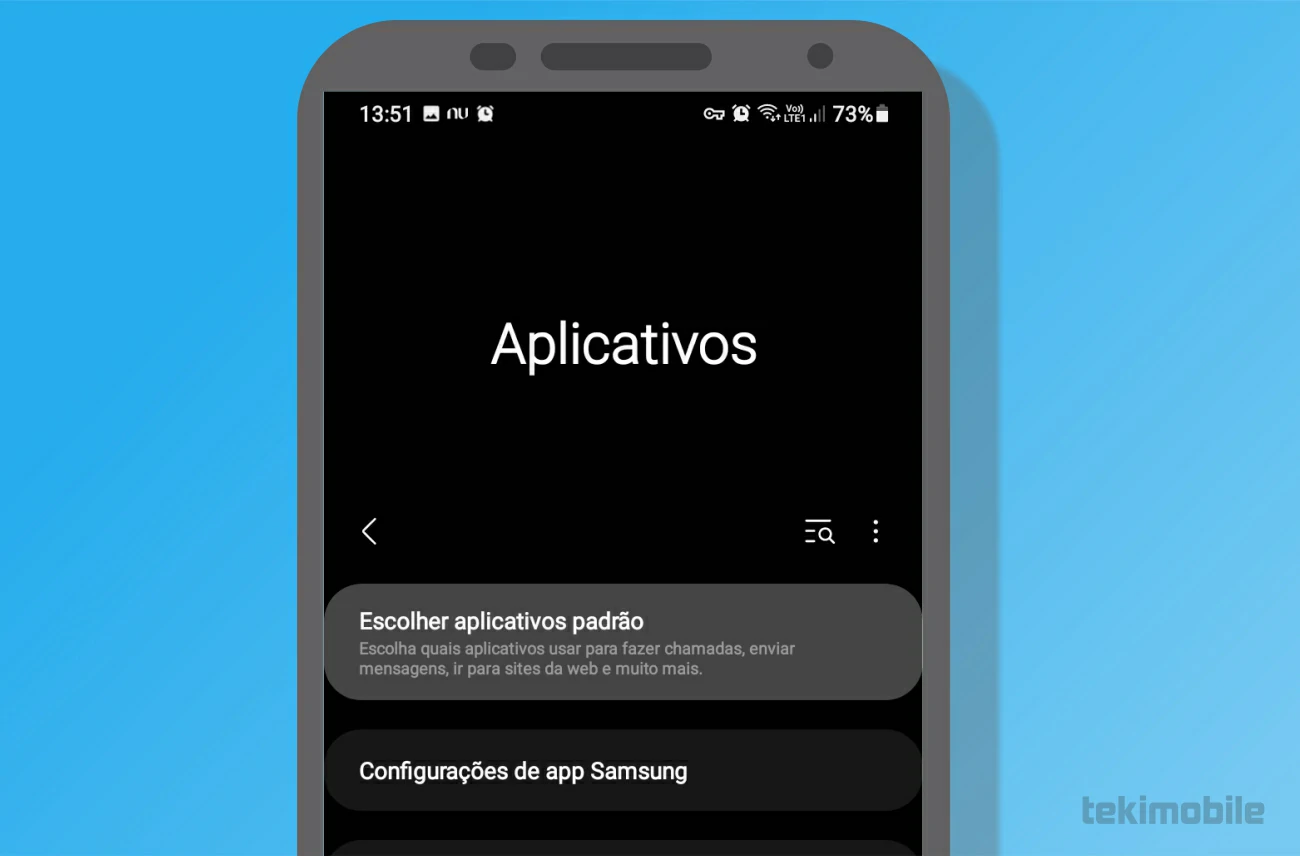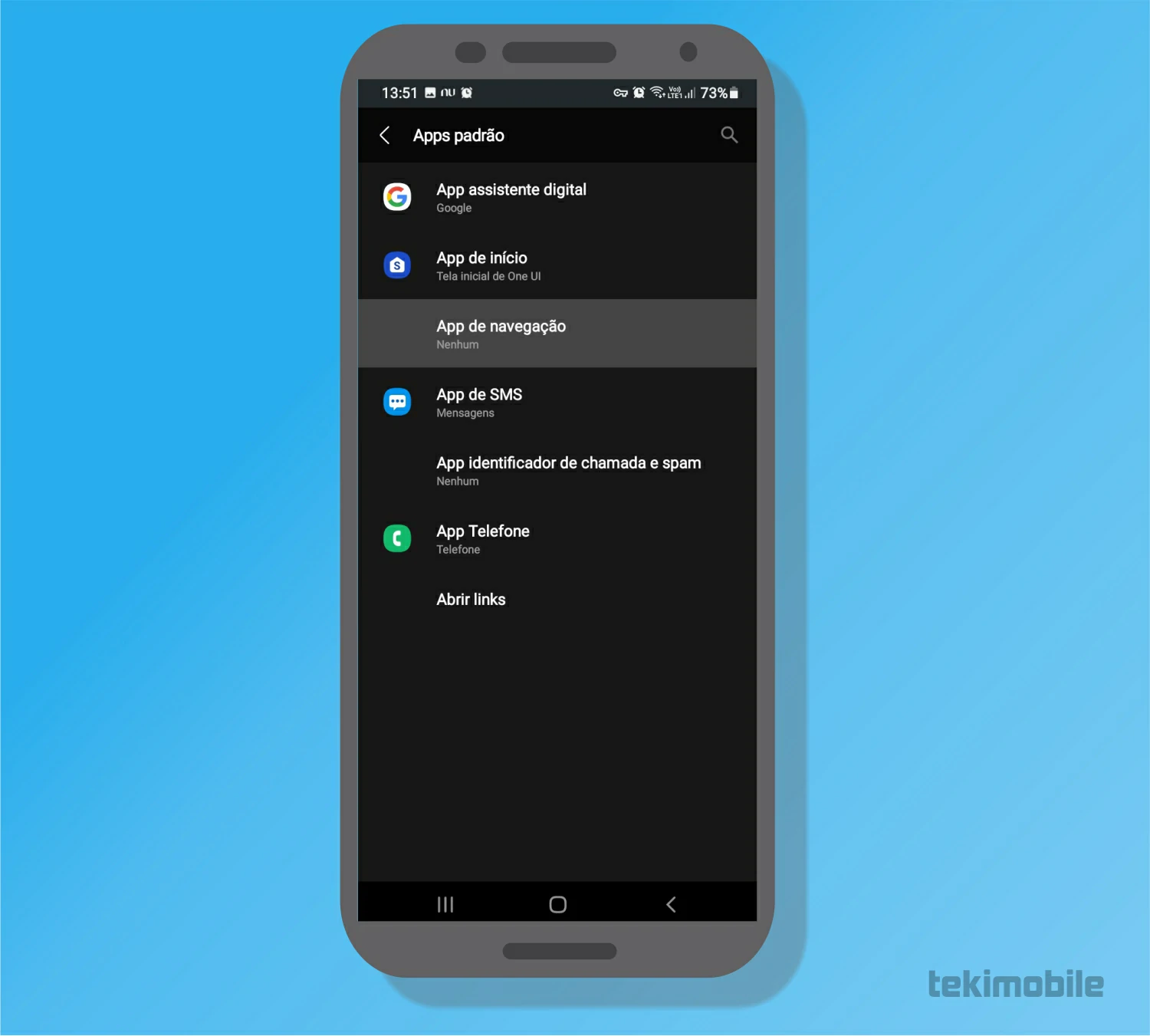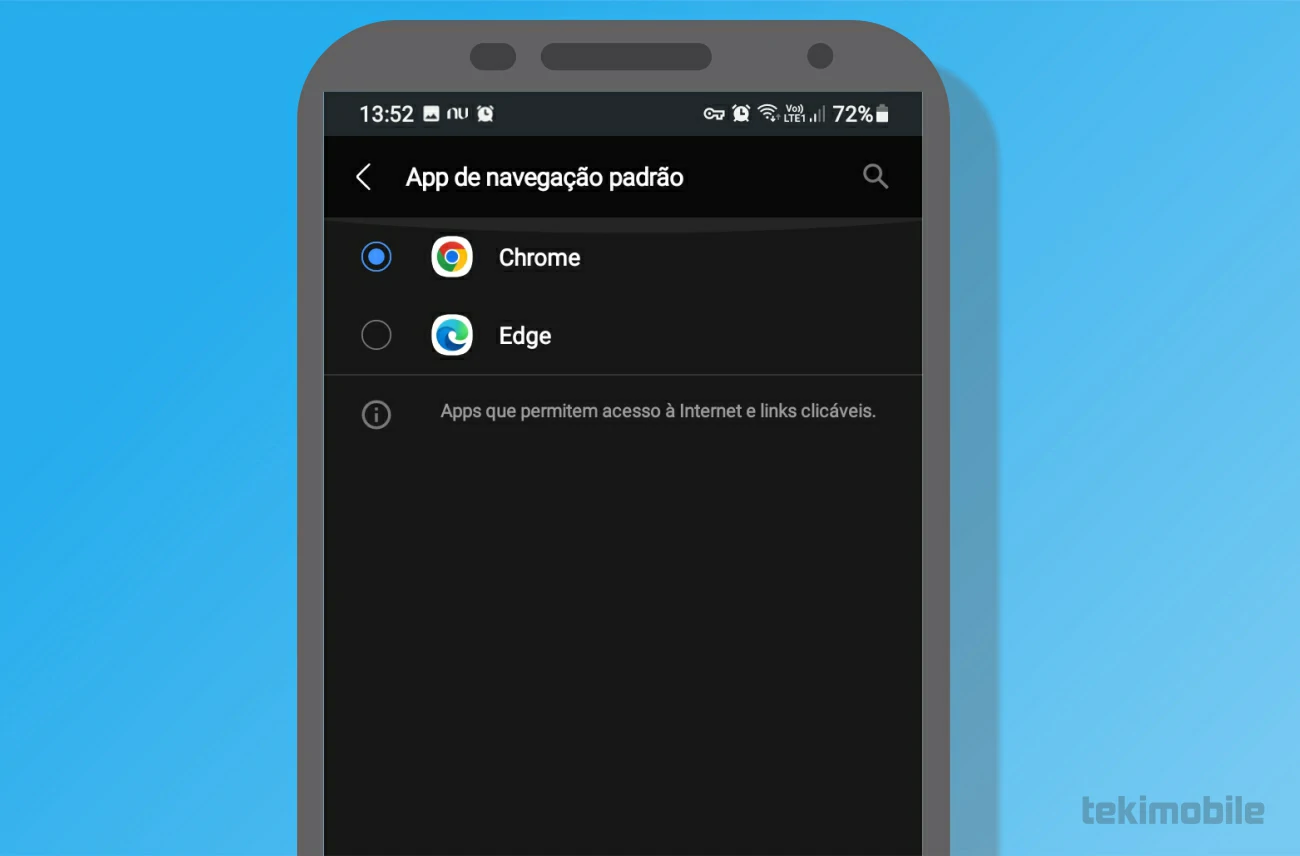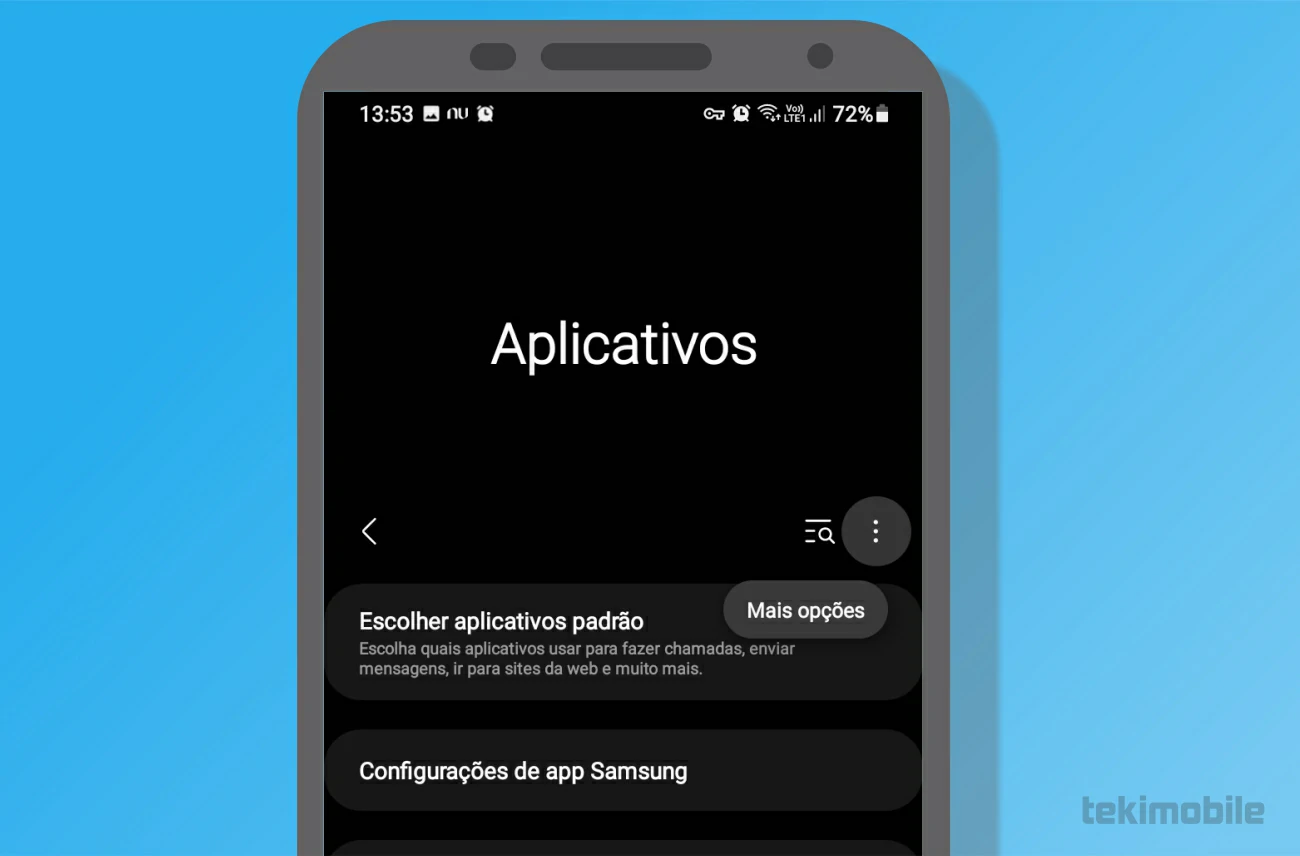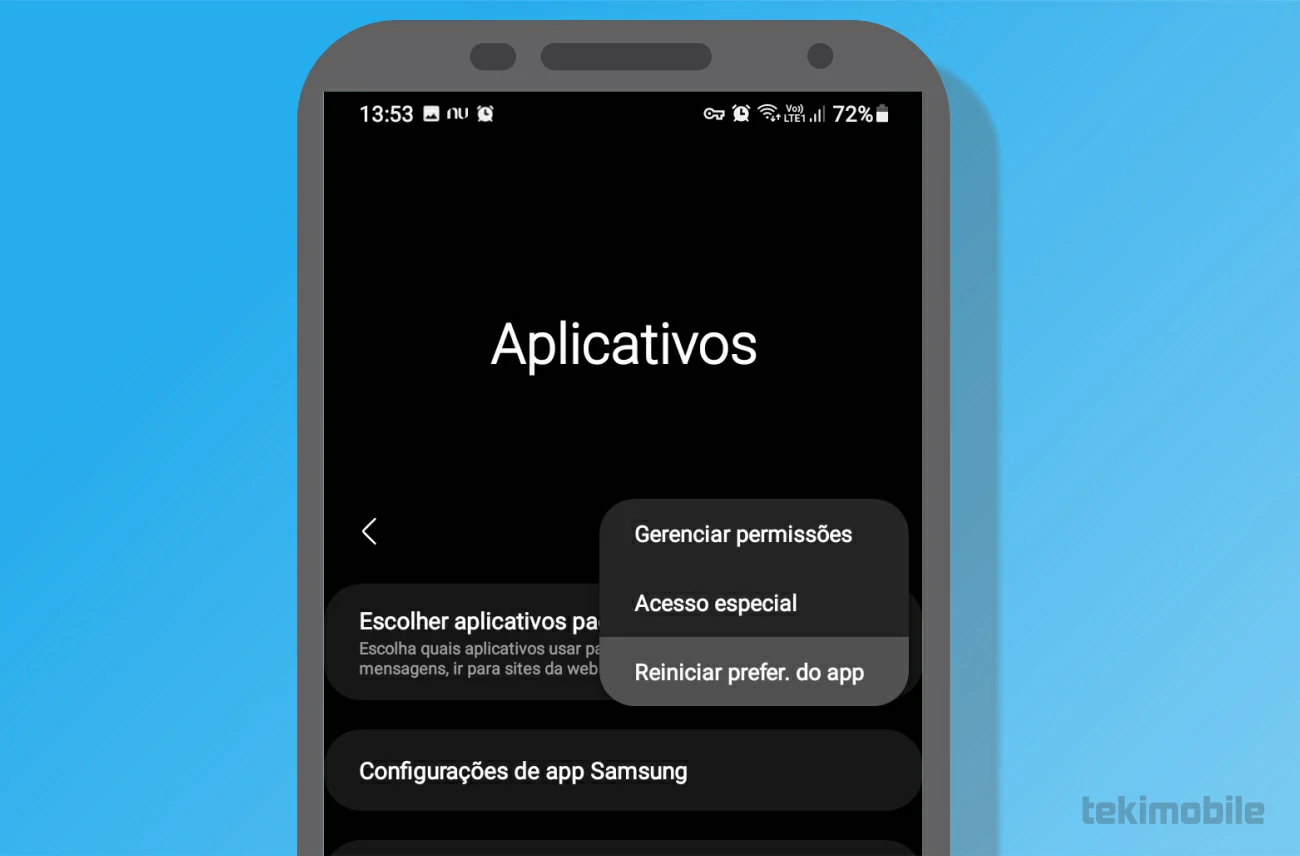Os dispositivos Android, possuem muito mais liberdade de baixar apps de outras fontes, que em outros celulares sem o sistema. Além disso, temos a possibilidade de como mudar apps padrão no Android sem ter de fazer um “root” para desbloquear o dispositivo.
Como mudar apps padrão no Android
Quando encontramos um aplicativo que faz exatamente o que outro app padrão do sistema faz, o Android sempre pergunta se você desejaria abrir com o novo app ou o padrão do dispositivo. Entretanto, se em um momento de distração você definiu o aplicativo do sistema como definitivo, existe uma possibilidade de como mudar apps padrão no Android.
Existem muitas categorias diferentes de aplicativos que podemos alterar no Android, e todos eles podem ser configurados em um só lugar. O processo de alteração de aplicativos padrão do dispositivo é muito semelhante em celular com sistema Android.
Vejamos como mudar apps padrão no Android em dispositivos celulares:
- Em seu dispositivo celular com Android, abra o menu do seu celular e procure pelo ícone de engrenagem para acessar as “Configurações” do dispositivo.

Imagem: Bruno/Tekimobile - Agora, procure por “Aplicativos”, provavelmente esse seja o nome da seção que necessitamos acessar para modificar as opções de aplicativo padrões do seu sitema Android. Caso o contrário, procure pela seção de “Apps” que terá as mesmas opções dos passos seguintes.

Imagem: Bruno/Tekimobile - Na tela de aplicativos, você visualizará todos os aplicativos instalados em seu dispositivo em lista. Simplesmente toque sobre a primeira opção “Escolher aplicativos padrão” para saber como mudar apps padrão no Android.

Imagem: Bruno/Tekimobile - Na tela seguinte teremos várias opções de modificação de apps padrão, como: Apps assistente digital, App de início, App de navegação, App de SMS, App identificador de chamadas e spam. App Telefone e Abrir links. Nós selecionamos o “App de navegação” para alterar qual será o aplicativo de navegação principal do sistema Android no dispositivo.

Imagem: Bruno/Tekimobile - Nas opções de navegador padrão, selecione uma das opções disponíveis tocando sobre a bolinha ao lado esquerdo do app.

Imagem: Bruno/Tekimobile - Após selecionado o aplicativo padrão, você pode voltar a tela de início que as definições já foram atualizadas.
Pronto, isso é tudo o que você tem de fazer para saber como mudar apps padrão no Android. Ainda é possível retornar com as configurações padrões do dispositivo, além de recuperar as definições de notificação dos apps.
Leia também:
Para fazer isso, faça o seguinte:
- Acesse em seu dispositivo celular com Android, o menu de opções do seu celular e procure pelo app com uma engrenagem onde podemos acessar as “Configurações” ou “Ajuste”do dispositivo Android.

Imagem: Bruno/Tekimobile - Em seguida, encontre a opção “Aplicativos” e toque sobre ela para termos como voltar as configurações padrões do seu celular Android. Você também encontrará as mesmas opções na seção de “Apps”, caso esse seja o nome do aplicativo que te levará as opções de apps do seu sistema.

Imagem: Bruno/Tekimobile - Agora na tela de aplicativos, você visualizará uma opção de “mais opções” identificado por um ícone de três pontos verticais, toque sobre ele para acessar o menu de mais opções. Ele fica localizado acima da lista de aplicativos e da opção de aplicativos padrões.

Imagem: Bruno/Tekimobile - Selecione no menu suspenso a opção “Reiniciar prefer. do app” e confirme sua ação selecionando “Zerar”.

Imagem: Bruno/Tekimobile
Essa opção apagará todas as suas configurações e alterações do sistema Android referente a aplicativos. Todas elas terão de ser configuradas novamente para ativar os mesmos modos anteriores a redefinição.
Bom isso é tudo o que você tinha de fazer para saber como mudar apps padrão no Android. Acesse os links recomendados no começo desse artigo, para ficar por dentro de outras dicas interessantes que preparamos para você.